BBC iPlayer 至 iPhone 下載器

iDownloade 是一款跨平台工具,可讓使用者從 BBC 的 iPlayer 服務下載無 DRM 保護的內容。它可以下載 .mov 格式的視頻
您想在 Linux 桌面上觀看視頻流嗎?困惑和不確定如何去做?我們可以幫忙!跟隨這個列表,我們將介紹 5 種在 Linux 桌面上觀看視頻流的方法!
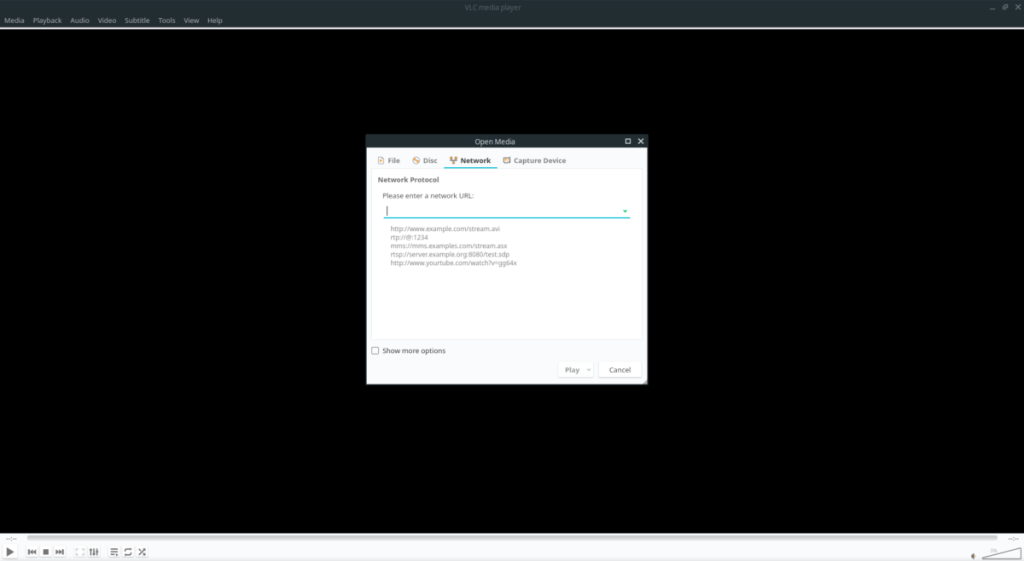
在 Linux 桌面上觀看視頻流的第一種方法是使用 VLC 媒體播放器。為什麼?它與各種類型的視頻流具有令人印象深刻的兼容性。它甚至還有一個很酷的插件 API,可以添加對 VLC 不支持的視頻流的支持。
要在 Linux 上的 VLC 媒體播放器中觀看視頻流,請執行以下操作。首先,如果您尚未使用以下命令安裝 VLC 媒體播放器,請打開一個終端窗口並安裝它。
sudo apt 安裝 vlc
須藤 apt-get 安裝 vlc
須藤吃豆子 -S vlc
須藤 dnf 安裝 vlc
須藤 zypper 安裝 vlc
flatpak remote-add --if-not-exists flathub https://flathub.org/repo/flathub.flatpakrepo flatpak 安裝 flathub org.videolan.VLC
須藤快照安裝 vlc
在您的計算機上安裝 VLC 應用程序後,打開它。打開應用程序後,單擊應用程序左上角的“媒體”按鈕以打開“媒體”菜單。在“媒體”菜單內,查找顯示“打開網絡流”的選項並單擊它。
當您單擊“打開網絡流”按鈕時,您將看到一個帶有“請輸入網絡 URL”的彈出窗口。在框中粘貼您要觀看的視頻流的 URL,然後單擊“播放”按鈕觀看流!
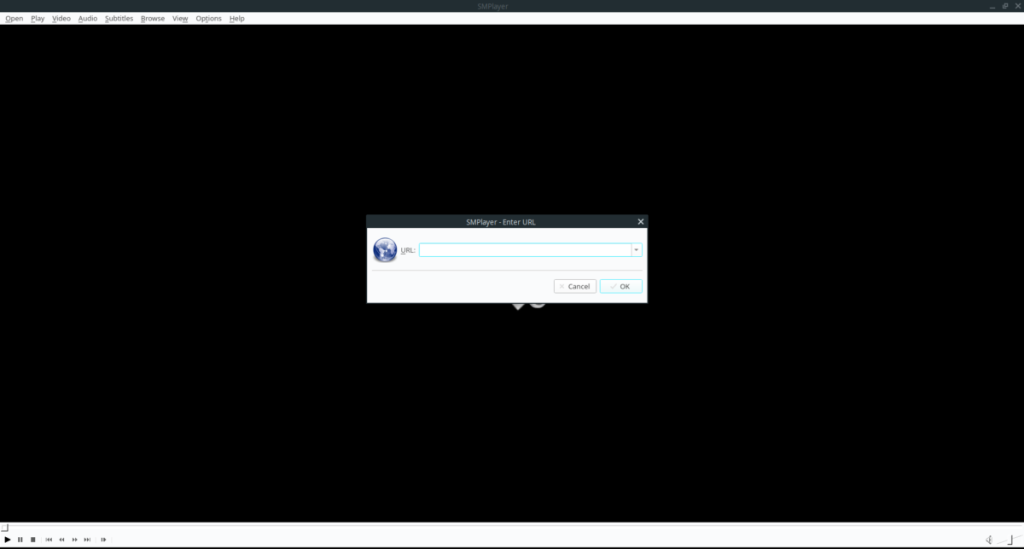
在 Linux 桌面上觀看視頻流的另一個好方法是 SMPlayer。它很像 VLC,因為它可以處理多種視頻格式和流類型。它還可以處理音頻流甚至 YouTube!
要使用 SMPlayer 觀看視頻流,首先要確保您的計算機上安裝了該應用程序。如果您需要安裝該應用程序,請打開一個終端窗口,然後按照以下命令進行操作。
sudo apt 安裝 smplayer
sudo apt-get 安裝 smplayer
須藤吃豆子 -S smplayer
須藤 dnf 安裝 smplayer
須藤 zypper 安裝 smplayer
在您的計算機上安裝 SMPlayer 應用程序後,通過在應用程序菜單中搜索來啟動該應用程序。然後,當應用程序打開時,找到“打開”菜單,然後用鼠標單擊它。
在“打開”菜單內,有幾個選項可供選擇。用鼠標單擊“URL”選項。單擊“URL”後,您將看到“輸入 URL”窗口。粘貼視頻流或 YouTube URL 以將其直接流式傳輸到您的 Linux 桌面!
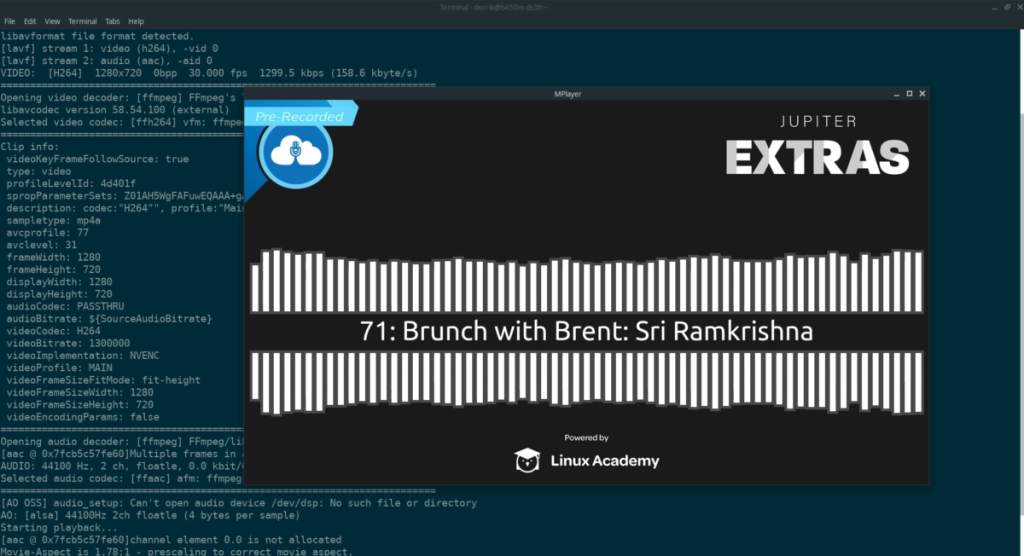
如果您不是 Linux 上 GUI 媒體播放器的忠實粉絲,但仍希望能夠擁有一個可以在 Linux 桌面上播放視頻流的優秀視頻播放器,那麼 MPlayer 適合您!這是一個基於終端的媒體播放器,效果很好!
要使用 MPlayer 應用程序在 Linux 桌面上流式傳輸視頻,請首先使用以下命令將其安裝在 Linux PC 上。
sudo apt 安裝 mplayer
sudo apt-get 安裝 mplayer
須藤吃豆子 -S mplayer
須藤 dnf 安裝 mplayer
須藤 zypper 安裝 mplayer
將 MPlayer 應用程序安裝到您的計算機上後,通過按鍵盤上的Ctrl + Alt + T或Ctrl + Shift + T在桌面上打開一個終端窗口。然後,當終端窗口打開時,使用下面的命令示例在 Linux 桌面上流式傳輸您喜歡的視頻!
mplayer url-of-video-stream-here
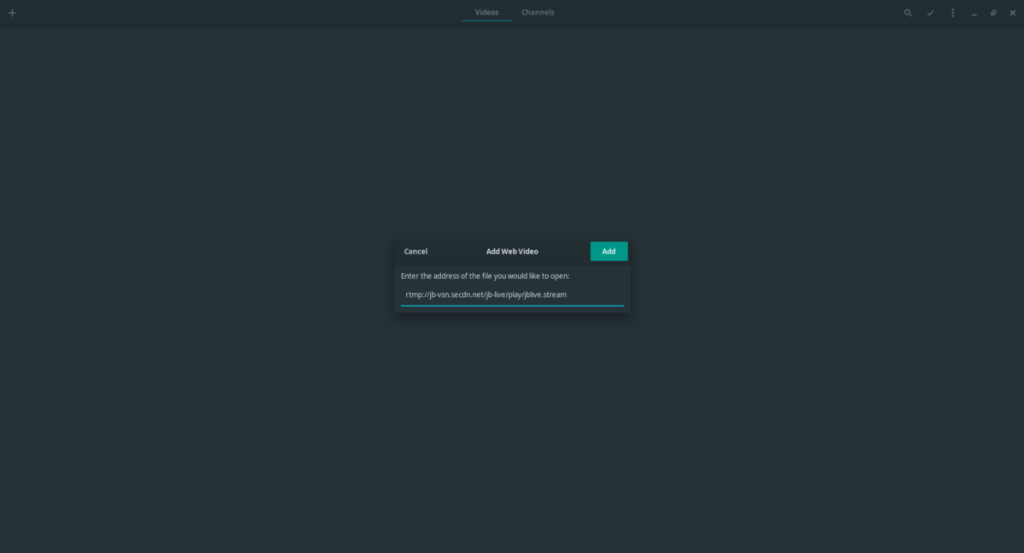
那些使用 Gnome Shell 桌面或基於 Gnome Shell 桌面構建的桌面環境的人會發現 Gnome Videos 應用程序是在 Linux 上流式傳輸視頻的一種極好的、漂亮的方式。
要使用 Gnome Videos 應用程序流式傳輸視頻,請首先使用以下命令將其安裝到您的計算機上。
sudo apt 安裝圖騰
sudo apt-get 安裝圖騰
須藤吃豆子 -S 圖騰
須藤 dnf 安裝圖騰
sudo zypper 安裝圖騰
flatpak remote-add --if-not-exists flathub https://flathub.org/repo/flathub.flatpakrepo flatpak 安裝 flathub org.gnome.Totem
在您的計算機上安裝 Gnome Videos 應用程序後,通過在應用程序菜單中搜索“視頻”來啟動它。然後,當應用程序打開時,找到加號按鈕 (+) 並用鼠標單擊它。
當您單擊加號按鈕 (+) 時,將出現一個菜單。在此菜單中,找到“添加網絡視頻”選項,然後選擇它。然後,粘貼您想觀看的視頻流以將其加載到 Gnome 視頻中!
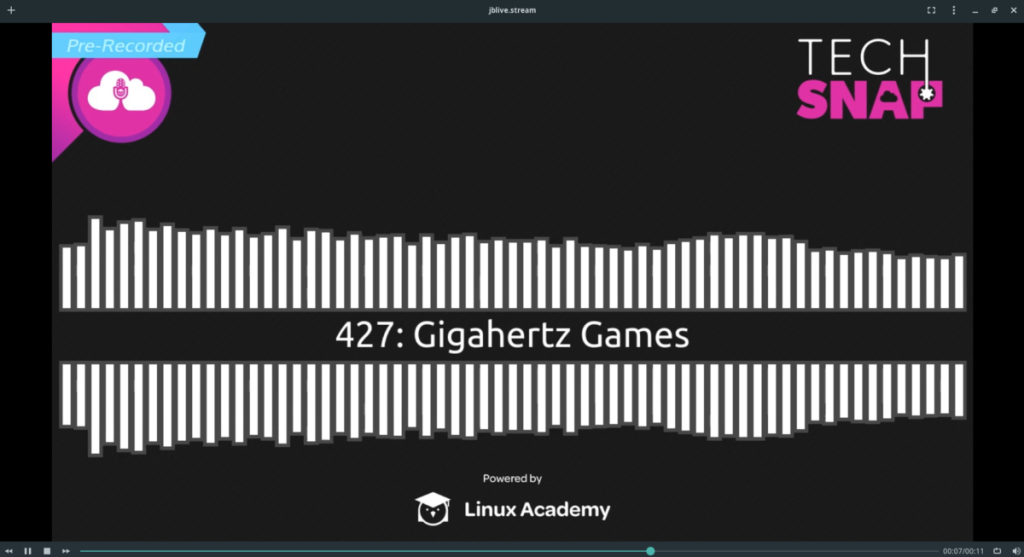
Linux 上有很多視頻播放器,Celluloid 是其中最好的之一。為什麼它是最好的之一?它不僅可以處理您扔給它的任何視頻,還可以流式傳輸各種格式的視頻,而且可以通過出色、簡單的 UI 為您提供所有這些內容。
要使用 Celluloid 在 Linux 桌面上流式傳輸視頻,您必須先安裝該應用程序。要在 Linux 上安裝 Celluloid,請遵循我們關於該主題的深入指南。我們深入挖掘並介紹瞭如何讓應用程序在幾乎所有可能的 Linux 操作系統上運行。
安裝 Celluloid 應用程序後,通過在應用程序菜單中搜索它來啟動它。然後,當應用程序打開時,在左上角尋找加號按鈕 (+) 並用鼠標單擊它。單擊加號按鈕 (+) 後,將出現一個菜單。在菜單中查找“打開位置”按鈕。
當您單擊“打開位置”按鈕時,將出現一個窗口。在窗口中,將鏈接粘貼到您要觀看的視頻流。然後,單擊“打開”按鈕以在賽璐珞中播放流。
在此列表中,我們介紹了在 Linux 桌面上觀看視頻流的 5 種方法。這些應用程序是一些適用於 Linux 的最流行的視頻播放器,並且能夠處理您扔給它的任何流。享受!
iDownloade 是一款跨平台工具,可讓使用者從 BBC 的 iPlayer 服務下載無 DRM 保護的內容。它可以下載 .mov 格式的視頻
我們已經詳細介紹了 Outlook 2010 的功能,但由於它不會在 2010 年 6 月之前發布,所以現在是時候看看 Thunderbird 3 了。
每個人偶爾都需要休息一下,如果你想玩有趣的遊戲,不妨試試 Flight Gear。它是一款免費的多平台開源遊戲。
MP3 Diags 是修復音樂音訊收藏問題的終極工具。它可以正確標記您的 MP3 文件,添加缺少的專輯封面,修復 VBR
就像 Google Wave 一樣,Google Voice 也在全球引起了不小的轟動。谷歌的目標是改變我們的溝通方式,而且由於它正在成為
有許多工具可以讓 Flickr 用戶下載高品質的照片,但有沒有辦法下載 Flickr 收藏夾呢?最近我們
什麼是採樣?根據維基百科,「採樣是指從一段錄音中取出一部分或樣本,並將其重新用作樂器或
Google Sites 是 Google 提供的一項服務,可讓使用者在 Google 伺服器上託管網站。但有一個問題,它沒有內建備份選項
Google Tasks 不像其他 Google 服務(例如日曆、Wave、Voice 等)那麼受歡迎,但它仍然被廣泛使用,並且是人們生活中不可或缺的一部分。
在我們先前關於透過 Ubuntu Live 和 DBAN 啟動 CD 安全性擦除硬碟和可移動媒體的指南中,我們討論了基於 Windows 的磁碟

![免費下載 FlightGear 飛行模擬器 [玩得開心] 免費下載 FlightGear 飛行模擬器 [玩得開心]](https://tips.webtech360.com/resources8/r252/image-7634-0829093738400.jpg)






![如何恢復遺失的分割區和硬碟資料[指南] 如何恢復遺失的分割區和硬碟資料[指南]](https://tips.webtech360.com/resources8/r252/image-1895-0829094700141.jpg)